Bạn đã bao giờ gặp tình huống không mong muốn như sao chép ô có định dạng điều kiện trong Google Sheets? Việc sao chép định dạng điều kiện có thể làm cho tài nguyên của bảng tính của bạn trở nên nặng nề. Để tránh việc sao chép các quy tắc định dạng trùng lặp, bạn nên biết cách sao chép giá trị ô mà không sao chép định dạng điều kiện trong Google Sheets.
Khi bạn sao chép một ô trong Google Sheets, tất cả mọi thứ trong ô đó cũng sẽ được sao chép. Điều này bao gồm giá trị, định dạng điều kiện, định dạng, xác thực dữ liệu và công thức. Khi bạn dán nó vào một ô khác, bạn sẽ thấy rằng tất cả những gì đã được sao chép từ nguồn bị dán.
Ví dụ, nếu ô A1 chứa một quy tắc định dạng điều kiện, khi bạn sao chép và dán nội dung của ô đó vào ô B1, định dạng điều kiện cũng sẽ được sao chép cùng với giá trị/công thức/xác thực dữ liệu trong ô A1.
Hơn nữa, nếu ô B1 đã có một định dạng điều kiện, quy tắc được sao chép mới này sẽ gây ra việc trùng lặp quy tắc định dạng điều kiện trong ô B1.
Vậy làm sao để ngăn việc sao chép quy tắc định dạng điều kiện trong Google Sheets? Hãy xem những mẹo sau đây với ví dụ cụ thể.
Cách sao chép giá trị ô mà không sao chép định dạng điều kiện trong Google Sheets
Giả sử bạn đã đặt một quy tắc định dạng điều kiện trong ô C1. Ô C1 chứa các giá trị Yes/No. Nếu giá trị là “Yes”, ô đó sẽ có màu đỏ nhạt và không có định dạng trong trường hợp khác.
Nếu bạn sao chép ô này sang ô D1, điều gì sẽ xảy ra? Như bạn có thể biết, định dạng điều kiện cũng sẽ được sao chép. Hãy xem cách sao chép giá trị ô mà không sao chép định dạng điều kiện.
- Trong ô C1, nhấn Ctrl+C để sao chép (phím tắt cho Windows).
- Trong ô D1, nhấn Ctrl+Shift+V hoặc chuột phải vào ô D1, chọn Dán đặc biệt và áp dụng chỉ dán giá trị.
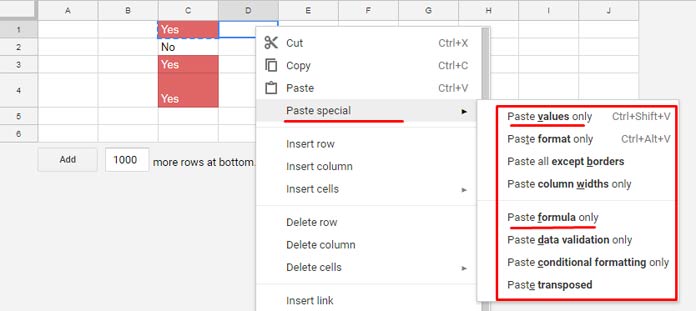
Theo cách này, bạn có thể sao chép giá trị của ô và dán nó mà không sao chép định dạng điều kiện trong Google Sheets.
Làm sao để ngăn sao chép quy tắc định dạng điều kiện khi sao chép một công thức?
Ở đây, cách thực hiện gần như tương tự.
- Ctrl+C để sao chép.
- Alt+E+S+F để chỉ dán công thức.
Hãy tuân thủ những mẹo trên khi bạn muốn sao chép giá trị ô mà không sao chép định dạng điều kiện trong Google Sheets. Chúc bạn thành công!
Tài liệu tham khảo thêm:



